Palauta WhatsApp-viestit verkossa: 7 ratkaisua
WhatsAppista on tullut väistämätön, koska se on arkisto, jossa on monenlaisia tietoja työ- ja henkilökohtaisesta elämästä. Kuvittele, että olet vahingossa menettänyt työllesi tärkeitä WhatsApp-viestit ja liitteet, joista sinulla ei ole varmuuskopiota. Mitä vaihtoehtoja sinulla on WhatsApp-viestien palauttamiseen verkossa?
Voit helposti palauttaa WhatsApp-kuvat / -viestit verkossa noudattamalla sinulle keräämäämme ratkaisuluetteloa.
Osa 1: 4 Ratkaisuja WhatsApp-viestien palauttamiseen verkossa iOS:lle
1.1 Palauta WhatsApp-viestit valikoivasti verkossa iPhonen paikallisesta tallennustilasta
Kun haluat hakea WhatsApp-viestejä verkossa, markkinoiden parhaan menetelmän valitseminen on viisain idea. Suosittelemme valitsemaan DrFoneTool – Recover (iOS Data Recovery) totta puhuen.

DrFoneTool – iPhonen tietojen palautus
Palauta WhatsApp-viestit verkossa iPhonesta
- Ei vain voi palauttaa WhatsApp-viestejä, valokuvia ja muita liitteitä, vaan myös yhteystietoja, mediaa, muistiinpanoja iPhonestasi.
- Pystyy käsittelemään erilaisia tietojen menetysskenaarioita sekä reagoimattomia ja jumiutuneita laitteita.
- Palauta salasana unohdetusta lukitusta iPhonesta.
- Olipa kyseessä iPhone, iCloud/iTunes-varmuuskopio, se voi vaivattomasti palauttaa WhatsApp-viestit muiden tietojen kanssa helposti.
- Tukee valikoivaa esikatselua ja tietojen palauttamista ilman tietojen menetystä.
Katsotaanpa, kuinka valikoivasti palautetaan poistetut WhatsApp-viestit verkossa iPhonessa:
Vaihe 1: Ensinnäkin asenna DrFoneTool – Recover (iOS Data Recovery) tietokoneellesi ja liitä iPhone aidolla USB-kaapelilla. Käynnistä nyt ohjelma ja paina sitten ‘Palauta’ -painiketta.

Huomautus: Ennen kuin käynnistät ohjelmiston, sammuta iTunesin automaattinen synkronointi iPhonessa. Selaa, iTunes > Asetukset > Laitteet > valitse Estä iPodeja, iPhoneja ja iPadeja synkronoimasta automaattisesti -valintaruutu.
Vaihe 2: Napsauta vasemman reunan paneelin Palauta iOS-laitteesta -välilehteä. Näet nyt luettelon palautettavista tiedostotyypeistä näytöllä.

Vaihe 3: Napsauta ‘WhatsApp & Attachments’ -valintaruutua ja paina sitten ‘Aloita skannaus’ -painiketta. Kun skannausprosessi on valmis, ohjelma näyttää luettelon kadonneista ja olemassa olevista tiedoista näytölläsi.

Vaihe 4: Jos haluat valita poistetut WhatsApp-viestit ja liitteet, napauta avattavaa ‘suodattimet’ -valikkoa ja valitse ‘Näytä vain poistetut kohteet’ -vaihtoehto.
Vaihe 5: Merkitse sen jälkeen WhatsApp- ja WhatsApp Attachments -valintaruudut vasemmassa paneelissa ja esikatsele tietoja.
Vaihe 6: Napsauta Palauta tietokoneeseen -painiketta ja tallenna tiedot tietokoneellesi.

1.2 Palauta WhatsApp-viestit valikoivasti verkossa iTunesista
Jos sinulla on iTunes-varmuuskopio, joka sisältää kadonneet WhatsApp-tiedot, käytä tätä menetelmää DrFoneTool – Recover (iOS Data Recovery) on täydellinen sinulle. Muista sammuttaa automaattinen synkronointi iTunesissa, jotta poistetut WhatsApp-tiedot (tai muut) eivät katoa ikuisesti. Täällä näet, kuinka WhatsApp-viestit palautetaan valikoivasti verkossa iTunes-varmuuskopion avulla.
Käydään läpi iTunes-menetelmän opas poistettujen WhatsApp-viestien palauttamiseksi verkossa:
Vaihe 1: Ohjelman käynnistämisen jälkeen napauta ‘Palauta’ -välilehteä ja napsauta sitten ‘Palauta iOS-tiedot’ -välilehteä ohjelman käyttöliittymästä.

Vaihe 2: Napauta vasemman reunan paneelista ‘Palauta iTunes-varmuuskopiotiedostosta’ ja odota hetki. Kun työkalu havaitsee ja lataa aiemmat iTunes-varmuuskopiot, valitse haluamasi varmuuskopiotiedosto tästä.

Huomautus: Siinä tapauksessa, että iTunes-varmuuskopiosi on peräisin toisesta järjestelmästä ja siirretty tänne USB- tai muun tilan kautta. Napauta ‘Valitse’-painiketta iTunesin varmuuskopiointiluettelon alareunassa ja lataa se, ennen kuin painat ‘Aloita skannaus’ -painiketta.
Vaihe 3: Napauta nyt ‘Aloita skannaus’ -painiketta ja anna jonkin aikaa päästä sen yli. Kaikki tiedot varmuuskopiotiedostosta puretaan tänne.

Vaihe 4: Esikatsele tiedot purkamisen jälkeen ja valitse sitten WhatsApp- ja WhatsApp-liitteet -valintaruudut. Paina nyt ‘Palauta tietokoneeseen’ -painiketta ja odota, kunnes tiedot tallennetaan tietokoneellesi.

1.3 Palauta WhatsApp-viestit valikoivasti verkossa iCloudista
Jos sinulla on iCloud-varmuuskopio WhatsAppille ja laitteellesi, voit käyttää sitä WhatsApp-viestien palauttamiseen verkossa DrFoneTool – Recover (iOS Data Recovery). Tässä artikkelin osassa näytämme sinulle sen tarkalleen.
Tässä on pikaopas WhatsApp-viestien palauttamiseen verkossa iCloudista:
Vaihe 1: Kun olet ladannut DrFoneTool – Recoverin (iOS Data Recovery), asenna se. Nyt käynnistä se ja napauta ‘Palauta’ -välilehteä siellä.

Vaihe 2: Paina ‘Palauta iOS-tiedot’ -välilehteä ja napauta sitten vasemmalla olevasta paneelista ‘Palauta iCloud-varmuuskopiotiedostosta’.

Vaihe 3: Syötä iCloud-tilin tiedot kirjautumista varten ja käy läpi siellä olevien iCloud-varmuuskopioiden luettelo.

Vaihe 4: Valitse se, josta haluat palauttaa WhatsApp-viestit, ja napauta ‘Lataa’.

Vaihe 5: Valitse seuraavassa ponnahdusikkunassa WhatsApp-valintaruutu ja napsauta Seuraava. Muutamassa minuutissa tiedot ladataan.

Huomautus: Jos sinulla on valmiiksi ladattu iCloud-varmuuskopio, iCloud-kirjautumista ei tarvita. Napauta ‘Aiemmin ladatun iCloud-varmuuskopiotiedoston esikatselu ja skannaus’ -linkkiä ladataksesi sen.
Vaihe 6: Kun varmuuskopiotiedosto on skannattu, esikatsele sitä ja valitse sitten ‘WhatsApp’ ja ‘WhatsApp Attachments’ vasemmasta paneelista. Paina lopuksi ‘Palauta tietokoneeseen’ -painiketta palauttaaksesi WhatsApp-viestit verkossa ilmaiseksi tietokoneellesi.

1.4 Palauta WhatsApp-viestit verkossa (Applen virallinen tapa)
Ei ole outoa suorittaa WhatsApp-tietojen palautus verkossa virallisella tavalla. Koska otat enimmäkseen iCloud-varmuuskopion iPhone-tiedoillesi, WhatsApp saattaa olla paikalla palautumassa. Mutta tähän menetelmään liittyvä ongelma on, että saatat löytää kaikki olemassa olevat tiedot pyyhkiytymään iPhonesta iCloud-palautuksen avulla. Turvallisempia vaihtoehtoja varten voit käyttää yllä käsiteltyä opasta.
Katsotaanpa Applen virallinen menetelmä WhatsApp-viestien palauttamiseksi iCloud-tietojen varmuuskopiosta:
- Selaa iPhonen WhatsApp-asetukset > Chat-asetukset > Chat Backup varmistaaksesi, että WhatsApp-keskusteluhistorian sisältävä iCloud-varmuuskopio on olemassa.
- Poista ja asenna WhatsApp uudelleen App Storesta.

- Käynnistä WhatsApp > vahvista puhelinnumero > palauta WhatsApp Chat -historia näytön kehotteiden avulla.
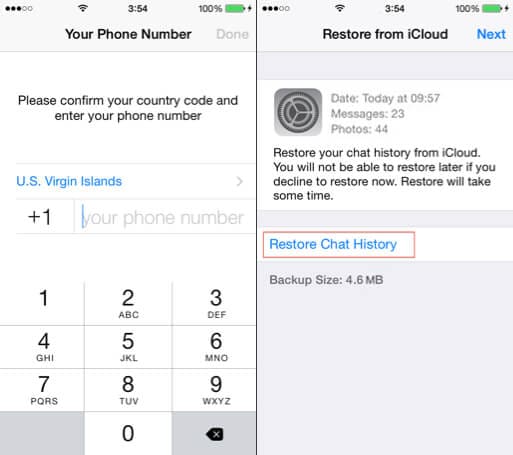
Osa 2: 3 ratkaisua WhatsApp-viestien palauttamiseen verkossa Androidille
2.1 Palauta WhatsApp-viestit valikoivasti verkossa Androidista
Aiotpa palauttaa poistetut WhatsApp-viestit verkossa tai lukea näitä WhatsApp-viestejä, DrFoneTool – Recover (Android Data Recovery) on paras paikka mennä.

DrFoneTool – tietojen palautus (Android)
Paras työkalu WhatsApp-viestien palauttamiseen verkossa Androidille
- Korkea palautusnopeus ja tuki monenlaisille tietojen palautuksille
- Tukee yli 6000 Android-laitetta.
- Hakee tiedot rikkinäisestä Samsung-puhelimesta.
- Oletpa sitten menettänyt tietoja roottauksen, käyttöjärjestelmän päivityksen, ROM-muistin vilkkumisen tai Androidin tehdasasetusten palauttamisen aikana, se voi palauttaa tiedot joka tapauksessa.
- Toistaiseksi työkalu palauttaa poistetut WhatsApp-keskustelut Androidista vain, jos laitteet ovat Android 8.0:aa vanhemmat tai ne ovat rootattuja.
Jos mietit ‘Voinko noutaa WhatsApp-viestini valikoivasti verkossa Android-laitteesta?’ tässä on mitä tehdä:
Vaihe 1: Asenna DrFoneTool – Recover (Android Data Recovery) ja suorita se sitten tietokoneellasi. Napsauta Palauta-painiketta. Yhdistä Android-matkapuhelin ja ota siinä käyttöön ‘USB-virheenkorjaus’.

Vaihe 2: Kun DrFoneTool – Recover (Android) havaitsee Android-puhelimesi, voit nähdä palautettavat tietotyypit. Napsauta WhatsApp-viestit ja liitteet -kohdan valintaruutuja ja napauta Seuraava.

Vaihe 3: Jos Android-puhelin on juurtunut, sinua pyydetään valitsemaan Etsi poistetut tiedostot ja Etsi kaikki tiedostot. Valitse mikä tahansa niistä ja napauta ‘Seuraava’. Tiedot analysoi DrFoneTool – Recover (Android Data Recovery).

Vaihe 4: Heti kun skannaus on valmis, esikatsele tiedot ja tarkista WhatsApp ja WhatsApp-liitteet. Paina Palauta-painiketta tallentaaksesi kaikki tiedot järjestelmästäsi.

2.2 Palauta WhatsApp-viestit verkossa Androidin paikallisesta tallennustilasta
Täällä opimme suorittamaan WhatsApp-palautuksen verkossa käyttämällä WhatsApp-paikallista tallennustilaa Androidissa. Paikallinen varmuuskopio WhatsAppille säilytetään vain 7 päivää.
Vanhemman varmuuskopion palauttamiseksi suosittelemme noudattamaan tätä opasta:
- Siirry kansioon ‘sisäinen tallennus/WhatsApp/Databases’ > etsi varmuuskopiotiedosto. Joissakin Android-laitteissa saatat löytää ‘puhelimen tallennustilan’ ‘sisäisen tallennustilan’ sijaan.
- Valitse haluamasi WhatsApp-varmuuskopiotiedosto, jonka haluat palauttaa, ja nimeä se uudelleen nimellä msgstor-YYYY-MM-DD.1.db.crypt12 muotoon msgstore.db.crypt12.
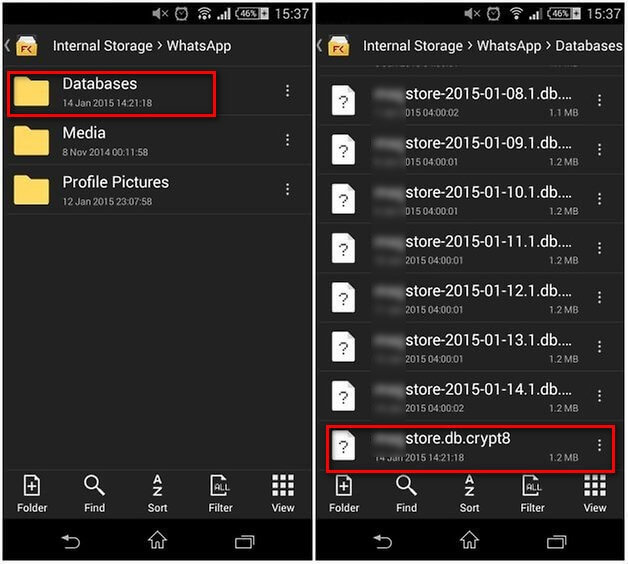
- Poista nyt WhatsApp Androidista ja asenna se uudelleen > määritä samalla matkapuhelinnumerolla > napauta Palauta chat-historia > Palauta. Myös poistetut keskustelut palautetaan.
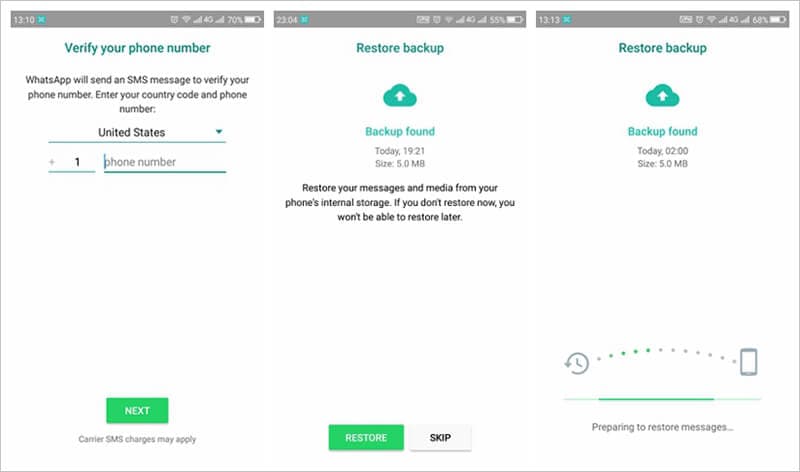
2.3 Palauta WhatsApp-viestit verkossa Google Drivesta
Toinen tapa WhatsApp-keskustelun palauttamiseen verkossa on Google Driven käyttö. Se on suosituin WhatsApp-viestien palautuskäytäntö verkossa Android-laitteille.
Tässä harjoituksessa on muutamia kohtia, jotka sinun on pidettävä mielessä ensin. Palauttamiseen käyttämäsi Google-tilin on oltava sama kuin vanha WhatsApp-tilisi. Puhelinnumerosi tulee olla sama kuin se numero, joka sinulla on Google Drivessa.
Kun nämä kohdat on hoidettu, voit tehdä WhatsApp-viestien palauttamiseksi verkossa seuraavasti:
- Kun olet asentanut WhatsAppin uudelleen Android-laitteellesi, käynnistä sovellus. Anna puhelinnumerosi pyydettäessä.
- Kun valitset palautusvaihtoehdon, paina ‘Palauta keskusteluhistoria’ ja paina ‘Palauta’.
Huomautus: Kun WhatsApp havaitsee Google Drive -varmuuskopiosi, valitse tämä palautusvaihtoehto. Kun olet vahvistanut, sitten online-palautusprosessi alkaa.
Viimeisimmät artikkelit

